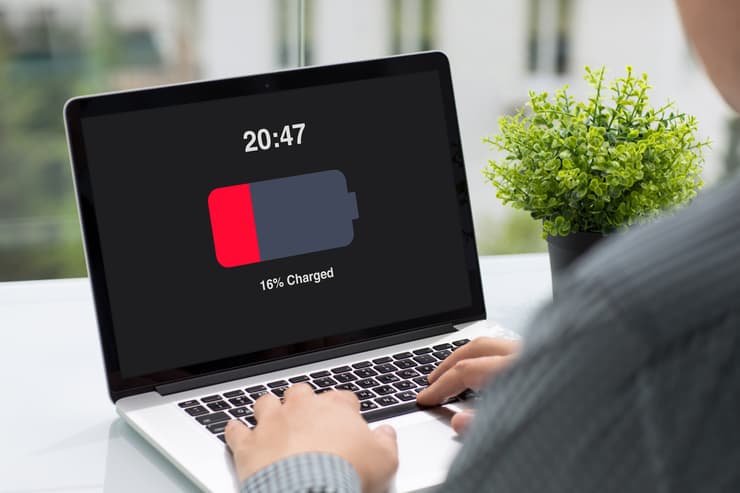לנתק או לא לנתק מהחשמל? זאת השאלה. אל תחפשו תשובה של כן או לא, כי התשובה תלויה בסוג הדגם שברשותכם. זו גם לא השאלה היחידה שעולה בעניין תחזוקה והתנהגות שהורסת את הסוללה, גורמת להתחממות שלה ולנזק לשאר רכיבי המחשב. מה צריך לדעת? כל התשובות בשפה שכל אחד יכול להבין, גם בלי תואר במדעי-המחשב.
מה גורם לבלאי מואץ של הסוללה?
כשקונים מחשב נייד חדש, אפשר לקחת אותו כמעט לכל מקום וליהנות מהעובדה שכשמו כן הוא, נייד. כעבור מספר שנים, המושג מחשב "נייד" מאבד את משמעותו, ואמנם ניתן להזיז אותו ממקום למקום, אך הוא הופך להיות תלוי בחיבור לחשמל הממוקם במרחק קצר יחסית מהשקע.
זאת, משום שללא חיבור זמין לחשמל, הוא יפעל מספר דקות לכל היותר. כך יוצא, שלפני יציאה מהבית צריך לתכנן 'תחנות עגינה' שיאפשרו לנו לעבוד ממנו. ככל שעובר הזמן, הלפטופ לא יכול לעבוד בכלל ללא חיבור לחשמל, והוא מיד נכבה. מדוע זה קורה? יש לכך מספר סיבות עיקריות.
שאלת השאלות: האם לנתק מהחשמל כשהסוללה מלאה או לא? תלוי
כאן התשובה מאוד ברורה, אבל תלויה בדגם המחשב שברשותכם.
הדגם של הלפטופ שלכם כולל הפסקת טעינה אוטומטית כשהסוללה מלאה? השאירו אותו מחובר לחשמל בקביעות ולא ייגרם שום נזק: "אם למחשב הנייד שלכם יש פיצ'ר שגורם למחשב להפסיק אוטומטית להטעין את הסוללה ברגע שהיא מגיעה ל-96 אחוז טעינה, אז מוטב להשאיר אותו מחובר למחשב כל זמן שעובדים עליו", מסביר ממליץ אביחי נאמן, מנהל קטגורית המחשב לצרכן הפרטי ב-Dell טכנולוגיות.
"כמובן שבסיום העבודה מומלץ לכבות את המחשב ולנתק אותו מהחשמל, אך אין צורך להיכנס לאובססיה עם עניין הניתוק והחיבור לחשמל.
"להיפך, אם תעבדו על הלפטופ כשהוא מנותק מהחשמל, תזדקקו לכמות גדולה יותר של מחזורי טעינה מיותרים", מציין מני גרינפלד, מנהל מוצר בכיר בלנובו ישראל.
"אם אתם ממילא ליד שקע חשמלי, מוטב להימנע משימוש בסוללה. בכך, נשאיר את הסוללה למצב שבו נצטרך אותה למצבים שבהם לא נהיה בקרבת חשמל".
ואולם, כאמור, יודגש שמדובר רק במצב שבו דגם המחשב הוא כזה שמספיק את הטעינה ברגע שהסוללה כמעט מלאה.
בכדי לדעת כיצד לנהוג עם הסוללה, בדקו עם היצרן האם הדגם הזה כולל את הפיצ'ר הזה או לא. זאת, בין אם אתם כבר רכשתם את הדגם או מתלבטים אם לרכוש אותו. אופן הטענת הסוללה, צריכה להתאים לדגם הספציפי.
הדגם של הלפטופ שלכם אינו כולל פיצ'ר שמפסיק אוטומטית את הטעינה? הקפידו לנתק אותו מיידית כשהסוללה מלאה: "אם אין לכם את פונקציית הפסקת ההטענה, הרי שבמצב כזה, אתם יכולים לגרום נזק לא רק למטען ולסוללה, אלא גם ליתר רכיבי המחשב", מסביר נאמן.
"במצב זה, חשוב מאוד לנתק את המחשב הנייד מהחשמל, ולהשתמש בסוללה עד שהיא מגיעה לכ-20 אחוז טעינה, ואז שוב לחבר אותה לחשמל".
לדברי נאמן, "אחת לחודש, כדאי מאוד להקפיד על פריקה מלאה של הסוללה (כלומר, לעבוד איתה עד שהיא מגיעה לכ-3 אחוז טעינה). בכך, תשמרו את זמן העבודה המקסימלי של הסוללה, ותמנעו נזקים ללפטופ".
מהם הנזקים שיכולים להיגרם כתוצאה מהטענת-יתר של סוללת הלפטופ?
"מדובר בסוללות ליתיום, שבמצבים של הטענת יתר היא מתחממת, במשך הזמן עלולה גם להתנפח ולגרום לנזק לשאר רכיבי הלפטופ", מסביר נאמן.
"לפטופ אמור להיות בטמפרטורה סבירה, ולא להתחמם מעבר לנדרש", מוסיף גרינפלד. "סוללה חמה, לאורך זמן תגרום להתחממות של לוח האם, הכרטיס הקשיח וכרטיס הזיכרון ותהרוס אותם".
נאמן: "למעשה, לסוללה תפקיד משמעותי בשמירה על טמפרטורה סבירה של המחשב, שכן היא מהווה כחמישית ממנו".
במקרים קיצוניים, כבר שמענו על סוללות ליתיום שהתפוצצו (כולל סוללות של מכשירים ניידים וקורקינטים). לכן, חשוב להקפיד על הוראות יצרן, ולא לעבוד עם המחשב כשהוא 'רותח'.
בנוסף, הטענת יתר של הסוללה יכולה לגרום גם למטען של הסוללה להיהרס. נאמן: "השנאי של המטען (ה'קובייה' השחורה שמחברת את שני הכבלים), יכול להגיע לטמפרטורה מאוד גבוהה במצבי חימום-יתר, ופשוט להישרף, לגרום קצר למחשב או למערכת החשמל בבית".
שחיקה טבעית: תוך כמה זמן הסוללה אמורה להיות מוחלפת?
המושג 'חיי סוללה', מתייחס באופן טבעי לעובדה שסוללת המחשב, בשלב כזה או אחר, פשוט תפסיק לעבוד. "סוללות בנויות מחומרים כימים", מסביר גרינפלד.
"עם הזמן ההתנגדות הפנימית של הסוללה עולה, מה שמפחית את כמות האנרגיה הזמינה לשימוש. ובמילים פשוטות: פחות זמן עבודת סוללה".
מהו הבלאי הטבעי של סוללה בשימוש סביר?
"ביררנו עם טכנאי מחשבים, והממוצע שבו נדרשים להחליף סוללה של לפטופ היא אחת לשנתיים, בשימוש סביר", מציינים במוקד השירות של אתר "המקצוענים". "כלומר, במצב שבו משתמשים במחשב למשך 6-8 שעות ביום, ומקפידים על הפעלה בהתאם להוראות היצרן".
"אם מדובר במשתמשים כבדים יותר, או אם לא מקפידים על שימוש נכון בלפטופ, זה יכול להתקצר גם לשנה וחצי, ובמקרים קיצוניים אף לחצי שנה, שאחריה הסוללה לא תעניק את הביצועים שהיא אמורה להעניק לנו".
חיבור למכשירים חיצוניים מעמיס על הסוללה ויגרום לבלאי מואץ שלה
"מכשירים חיצוניים שמחוברים כל הזמן למחשב, מעמיסים על הסוללה", מוסיף מוחמד ג'אבר, מנהל תחום מעבדות ותמיכה טכנית ב-ASUS ישראל. "הכוונה היא למכשירים כמו מקלדת, עכבר ומסכי מחשב חיצוניים".
10 צפייה בגלריה
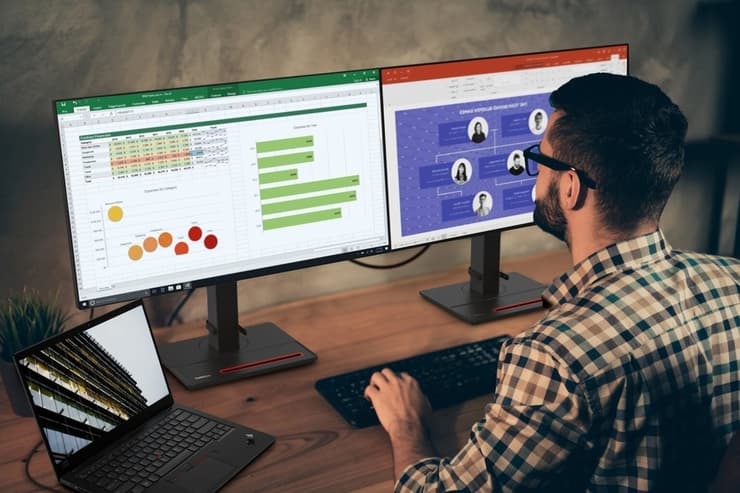
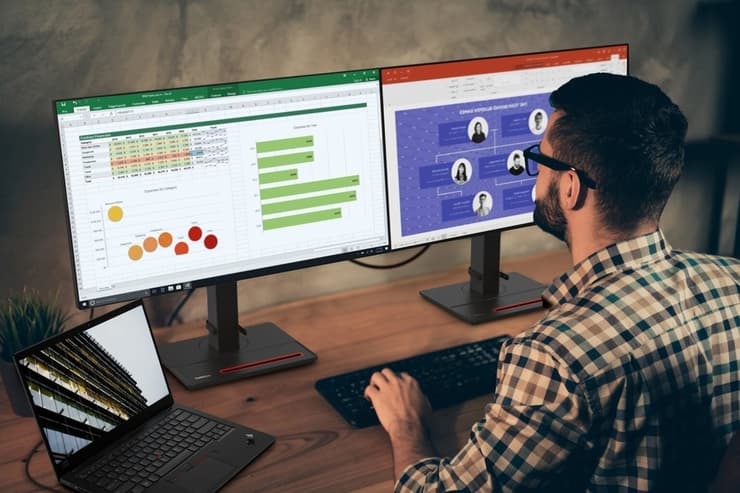
מחברים את הלפטופ לשני מסכים? שחיקת הסוללה תהיה גבוהה יותר
(צילום: יח"צ, באדיבות Lenovo)
ביצועים גבוהים ברצף וללא כיבוי
אם לא מכבים את המחשב לאחר השימוש, ומשאירים אותו תמיד דלוק ללא הפסקה, אז ביצועי המחשב נשארים גבוהים. הביצועים הגבוהים לא מאפשרים למערכת ההפעלה (Windows) לבצע עדכונים, מה שגם כן פוגע בחיי הסוללה.
צורות שימוש נוספות שפוגעות בסוללת המחשב
מטען לא מקורי: "שימוש במטען לא מקורי של המחשב יכול לפגוע בסוללה", אומר ג'אבר.
זוללני הסוללה: "בשונה מעבודה עם מחשב נייח, כשמדובר במחשב נייד, כדאי מאוד לסגור אפליקציות שאינן בשימוש, בכדי להוריד עומס מהסוללה", אומר נאמן.
"wifi ו-Bluetooth שדלוקים כל הזמן ותוכנות כבדות שפועלות ברקע, בהחלט גורמים לסוללה להתרוקן מהר יותר, ובכך לגרור מחזורי הטענה רבים יותר לאורך זמן", מוסיף ג'אבר.
וירוסים: "וירוסים פעילים ברקע, גם הם יכולים להעמיס על הסוללה", אומר ג'אבר. "זאת, מעבר לשלל הנזקים שהם יכולים לגרום ליתר רכיבי המחשב הנייד.
חשמל: "זרם חשמלי גבוה מדי למחשב, יכול להרוס את הסוללה", מציין ג'אבר. "לכן חשוב להשתמש בשקעים תקינים, ובאופן כללי להיות ערניים למצב שבו המחשב מתחמם מדי".
פתחי האוורור: "ברגע שפתחי האוורור של המחשב הנייד נסתמים, הוא גורם למאוורר הפנימי של המחשב להתאמץ יותר, ובכך גם לסוללה.
לכן, כדאי להימנע מהנחת המחשב על משטח רך (ספה, מזרון ואפילו על הרגליים), ולהניח אותו על משטח קשיח ייעודי או על שולחן, בכדי שהוא לא ישקע פנימה ובכך יסתום את פתחי האוורור שמתחת.
התעלמות מעדכונים: אי ביצוע עדכוני Bios ועדכוני דרייברים, גורם למחשב להתאמץ יותר, ובכך גם לסוללה.
כיבוי או מצב שינה? "בימים שהמחשב הנייד כלל לא פעיל, חשוב לא להתעצל ולכבות אותו בצורה מסודרת", ממליץ נאמן. "במהלך יום העבודה הרגיל, כדאי מאוד להעביר אותו למצב 'שינה' כשהוא אינו בשימוש".
איך יודעים מתי הגיע הזמן להחליף את הסוללה?
"כשכבר תקבל התראה ממערכת הפעלה של המחשב (מה-Windows), שהגיע הזמן להחליף סוללה, לרוב זה יהיה כבר מאוחר מדי, כשהסוללה הגיעה למצב קריטי המחייב החלפה", אומרים פה אחד טכנאי מחשבים של אתר "המקצוענים" שביררנו איתם האם ניתן למנוע תקלות על-ידי החלפה בזמן של סוללה מקרטעת, לפני שהיא שובקת חיים.
"כלומר, ההתראה תגיע רק כשהמחשב הנייד לא יהיה מסוגל לעבוד ללא חיבור לחשמל, משמע שהסוללה כבר יצאה מתפקוד ובהיעדר חשמל, המחשב פשוט ייכבה".
בכדי לא להגיע לקצה, כדאי לדעת שיש כלים המאפשרים את בדיקת מצב הסוללה. ג'אבר. "ליצרנים השונים יש תוכנות המאפשרות בדיקה המגלה האם יש בעיה בסוללה, האם ניתן לפתור את הבעיה באמצעות שינוי הגדרות או עדכון דרייבר או אם אין ברירה והגיע הזמן להחליף אותה בקרוב".
האם להחליף את הסוללה או לקנות מחשב נייד חדש?
לרוב, החלפת סוללה תסתכם בעלות של כמה מאות שקלים בלבד (300 שקל בדגם בסיסי, וכ-450 שקל עבור דגם מתקדם במיוחד). לכן, מדובר בהשקעה משתלמת, שכן עלות החלפת מחשב מגיעה לכדי כמה אלפי שקלים.
"ואולם, כדאי מאוד לבדוק שאם הסוללה נהרסה, היא לא גרמה בדרך נזק ליתר רכיבי המחשב", ממליצים טכנאי המחשבים של אתר "המקצוענים". "אז, התיקונים הבאים הם רק עניין של זמן.
ישנם רכיבים במחשב הנייד שהתיקון שלהם כלל לא כלכלי (הרחבה במדריך זה). כלומר, אם נגרם נזק ללוח האם, החלפת הסוללה לא תציל אתכם לתקופה ארוכה במיוחד, ואז כבר שווה להשקיע מראש בשדרוג המחשב".
ויש גם את עניין האחריות למטענים ולסוללות: "היצרנים השונים לא מעניקים אחריות של יותר משנה אחת על המטען ועל הסוללה. זאת, מתוך הנחה שאלו רכיבים שהבלאי שלהם גבוה יותר", מציינים במוקד השירות.
"גם אם תשתמשו במחשב בדיוק על פי המלצות היצרן, סביר להניח שכעבור שנתיים, תצטרכו בכל מקרה להחליף את הסוללה בגלל בלאי טבעי.
"אם לא תשתמשו בו בהתאם להוראות, הרי שגם אחרי שנה המטען או הסוללה יכולים להיהרס או לא לתת את מקסימום הביצועים שהם אמורים היו לתת. לכן, כל עוד אתם בתקופת האחריות ויש תקלה במטען או בסוללה, אין שום התלבטות ולרוב כדאי להחליף אותם".
10 צפייה בגלריה


אל תנסו להחליף סוללה מובנית בעצמכם, אם אין לכם את המיומנות, אחרת תגדילו את הנזק
(צילום: יח"צ, באדיבות Lenovo)
גם סוללה שאינה נשלפת ניתן ורצוי להחליף כשהיא נחלשת
ישנם מחשבים ניידים שבהם הסוללה נשלפת בקלות, ויש כאלה שמוגדרים ככאלה עם סוללה לא נשלפת. גם אם הסוללה שלכם היא חלק אינטגרלי מהמחשב, ממש לא צריך למהר להחליף מחשב נייד אם הסוללה נהרסה.
"גם בדגמים בהם הסוללה אינה נשלפת, הרי שהיא רכיב שניתן להחליף", אומר גרינפלד. "ההבדל הוא שבשונה מסוללה נשלפת, שכל שתצטרכו לעשות הוא לקנות סוללה אחרת במקומה, כאן כבר לא מומלץ לנסות להחליף את הסוללה בעצמכם.
"הנזק שאתם יכולים לגרום למחשב הנייד בהיעדר מיומנות הוא הרבה יותר גדול, ועדיף להשאיר זאת לטכנאי מחשבים או לגשת בעצמכם למעבדה".
שימו לב שכיום כבר מרבית המחשבים הניידים מגיעים עם סוללה מובנית ולא עם סוללה נשלפת. זאת, משום שהביצועים שלה טובים יותר והיא מחזיקה מעמד זמן רב יותר. לרוב, יש צורך בסוללה נשלפת, בעיקר כשמדובר בדגמים עסקיים, בהם יש צורך בסוללת גיבוי, מה שמאפשר לעבוד זמן רב יותר ללא חיבור קרוב לחשמל.